Frissítési beállítások
A frissítési beállítások az F5 billentyűvel megnyitható További beállítások fastruktúra Frissítés > Általános csoportjában érhetők el. Ebben a csoportban adhatja meg a frissítés forrásának beállításait, például a használatban lévő frissítési szervereket és a hozzájuk tartozó hitelesítési adatokat.
 Általános
Általános
Az aktuálisan használatban lévő frissítési profil (hacsak nincs megadva egy másik a További beállítások > Tűzfal > Ismert hálózatok lapon) az Alapértelmezett frissítési profil kiválasztása legördülő menüben látható.
Ha új profilt szeretne hozzáadni, tekintse meg a Frissítési profilok című részt.
Automatikus profilváltás – Módosíthatja a profilt az adott hálózathoz.
Ha a keresőmotor vagy -modul frissítéseinek letöltése során problémát tapasztal, a Kiürítés gombra kattintva törölje az ideiglenes frissítési fájlokat/ürítse ki a gyorsítótárat.
Modul-visszaállítás
Ha a keresőmotor és/vagy a programmodulok egyik új frissítése feltehetően nem stabil, illetve sérült, visszaállhat az előző verzióra, és adott időszakra letilthatja a frissítéseket.
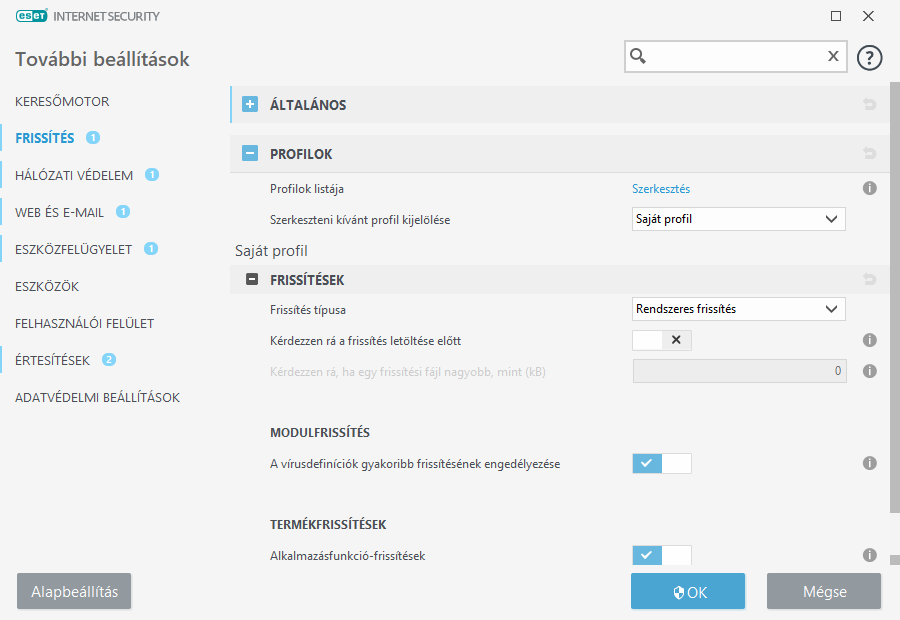
A program csak akkor tud frissíteni, ha minden frissítési paraméter pontosan be van állítva. Ha tűzfalat használ, engedélyezze az ESET-programnak az internettel való kommunikációt (azaz a HTTP-kommunikációt).
 Profilok
Profilok
Frissítési profilok többféle frissítési konfigurációhoz és feladathoz létrehozhatók. A frissítési profilok létrehozása különösen mobilt használók számára hasznos, akiknél az internetkapcsolat tulajdonságai gyakran változnak, és így létre kell hozniuk egy alternatív profilt.
A Szerkeszteni kívánt profil kijelölése legördülő listában az aktuálisan kiválasztott profil látható. Ez alapértelmezés szerint a Saját profil nevű profil. Új profil létrehozásához kattintson a Szerkesztés hivatkozásra a Profilok listája mellett, majd írja be a profil nevét a Profil neve mezőbe, és kattintson a Hozzáadás elemre.
 Frissítések
Frissítések
A Frissítés típusa lista alapértelmezés szerinti Rendszeres frissítés beállítása biztosítja, hogy a program – a lehető legkisebb hálózati forgalom mellett – automatikusan letöltse a frissítési fájlokat az ESET szerveréről. A tesztelési mód (a Tesztelési mód választógomb) választásakor olyan frissítéseket használ, amelyek belső tesztelésen estek át, és hamarosan nyilvánosan is elérhetők lesznek. A tesztelési mód engedélyezése esetén hozzáférhet a legfrissebb felismerési módszerekhez és javításokhoz. A tesztelési mód veszélyeztetheti a rendszer stabilitását, ezért NEM SZABAD használni olyan szervereken és munkaállomásokon, ahol követelmény a maximális rendelkezésre állás és stabilitás.
Kérdezzen rá a frissítés letöltése előtt – A program megjelenít egy értesítést, és megerősítheti, illetve elutasíthatja a frissítési fájlok letöltését.
Kérdezzen rá, ha egy frissítési fájl nagyobb, mint (kB) – A program megjelenít egy megerősítést kérő párbeszédpanelt, ha a frissítési fájl mérete nagyobb, mint a megadott érték. Ha a frissítési fájl 0 kB-ra van beállítva, a program mindig megjeleníti a megerősítést kérő párbeszédpanelt.
Sikeres frissítésről szóló értesítés letiltása – Ezzel az opcióval kikapcsolhatja a képernyő jobb alsó sarkában, a tálcán megjelenő értesítéseket. A jelölőnégyzetet akkor célszerű bejelölni, ha egy alkalmazást teljes képernyős módban használ, vagy játékot futtat. Ne feledje, hogy a Játékos üzemmód engedélyezésével minden értesítést kikapcsol.
Modulfrissítések
Vírusdefiníciók gyakrabban történő frissítésének engedélyezése – A program gyakrabban fogja frissíteni a vírusdefiníciókat. A funkció letiltása negatív hatással lehet az észlelési arányra.
Termékfrissítések
Alkalmazásfunkció-frissítések – Az ESET Internet Security új verzióinak automatikus telepítése.
 Kapcsolati beállítások
Kapcsolati beállítások
Ha proxyszervert szeretne használni a frissítések letöltéséhez, tekintse meg a Kapcsolati beállítások című részt.
